Android에서 이미지에서 텍스트를 추출하는 7 가지 방법
게시 됨: 2025-02-05우리는 모두 텍스트를 양식으로 사용할 수있는 채팅 및 웹 사이트에서 텍스트를 복사하는 방법을 알고 있습니다. 이미지에서 텍스트를 복사하려면 어떻게해야합니까? Android 장치에서 이미지에서 텍스트를 추출하고 복사하는 방법을 찾고 있다면이 안내서를 따라 수행 방법을 알고 있습니다.
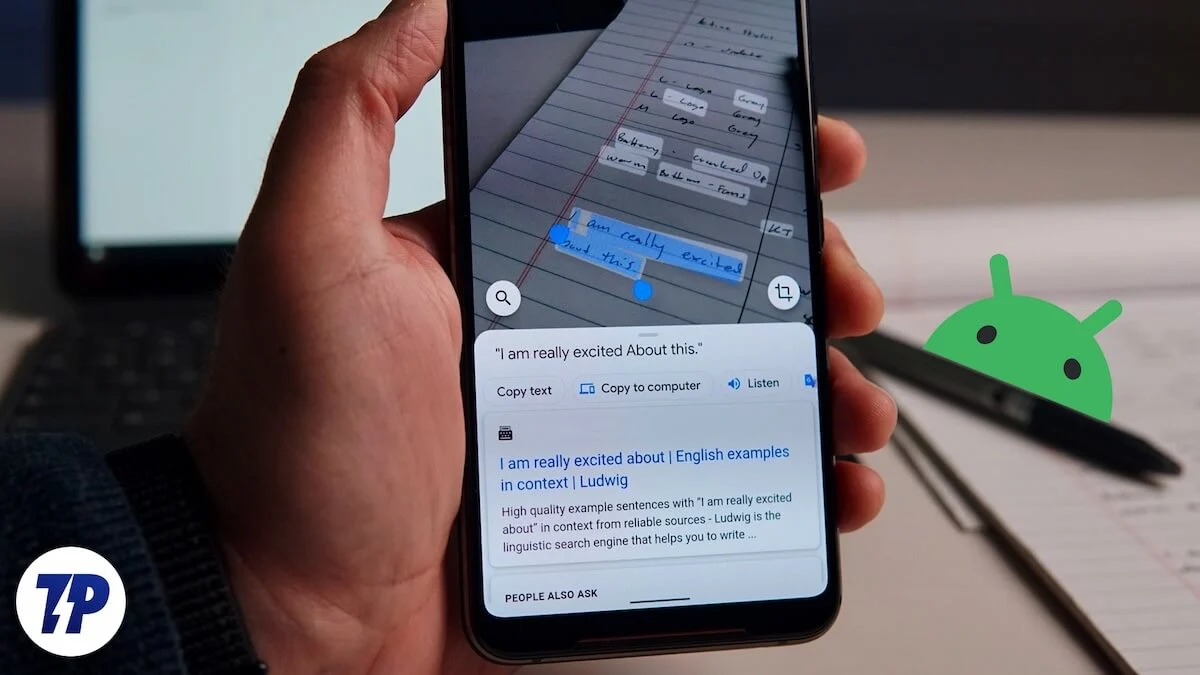
목차
Android에서 이미지에서 텍스트를 추출하는 방법
이미지의 텍스트는 광학 문자 인식 (OCR) 도구를 사용하여 추출됩니다. 이러한 도구는 최근 전화 기능의 최신 발전으로 인기를 얻었습니다. 다음은 스마트 폰에서 이미지에서 텍스트를 추출하고 복사하는 데 사용할 수있는 가장 좋은 방법 중 일부입니다.
SL. 아니요. | 방법 | 설명 | 주목할만한 기능 | 유효성 |
|---|---|---|---|---|
1 | 구글 렌즈 | AI 기반 OCR을 사용하여 이미지에서 실시간 또는 갤러리에서 텍스트를 추출합니다. | 복사, 번역, 듣기, 검색 텍스트; 링크 및 제품을 인식합니다. | Google Lens 앱 또는 Google Assistant를 통해 사용할 수 있습니다. |
2 | 메모를 유지하십시오 | Google의 노트 앱을 사용하면 메모에 추가 된 이미지에서 텍스트 추출이 가능합니다. | 추출 된 텍스트를 메모로 저장합니다. 장치 전체에 동기화됩니다. | 많은 Android 전화에 사전 설치되거나 Play 스토어에서 다운로드 할 수 있습니다. |
3 | 마이크로 소프트 렌즈 | 사진에서 텍스트를 추출하는 전용 스캔 앱입니다. | 텍스트 스캔, 공유 및 문서 처리를 제공합니다. | Play Store에서 사용할 수 있습니다. |
4 | Google 사진 | 내장 OCR을 사용하여 저장된 이미지에서 텍스트를 인식합니다. | 사용자가 선택적으로 특정 텍스트 부분을 복사 할 수 있습니다. | 대부분의 Android 장치에 사전 설치했습니다. |
5 | 삼성 T 아이콘 | 텍스트 추출을위한 삼성의 내장 OCR 도구. | 추가 앱없이 카메라 및 갤러리 앱에서 직접 작동합니다. | 삼성 전화 전용. |
6 | Chrome | 온라인 이미지에서 텍스트를 추출하기 위해 Google 렌즈를 사용합니다. | Google 렌즈를 별도로 설치하지 않고 작동합니다. | 크롬 브라우저에서 사용할 수 있습니다. |
7 | 어도비 스캔 | OCR 기능이있는 문서 스캐너. | 문서 및 이미지에서 텍스트를 추출하고 URL을 인식합니다. | Adobe 계정 로그인이 필요합니다. |
구글 렌즈
Google 렌즈는 이미지에서 텍스트를 추출하고 복사하는 가장 좋은 방법 중 하나입니다. 기존 이미지를 사용하여 텍스트 나 카메라 옵션을 추출하여 이미지에서 텍스트를 실시간으로 가져옵니다. 텍스트에 링크 나 제품이 있으면 Google 렌즈는 화면 하단에 검색 결과가 자동으로 표시됩니다. 추출 된 텍스트를 클립 보드로 번역하고 복사 할 수도 있습니다.
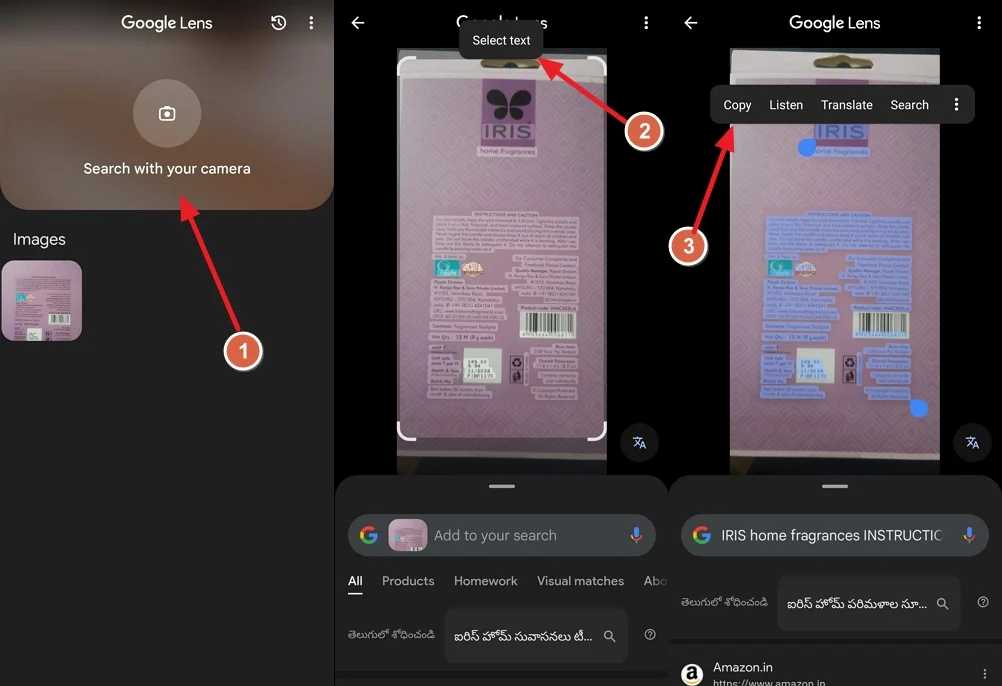
Google Lens 앱은 Play 스토어에 설치할 수 있습니다. 다운로드하고 설치하십시오. Google 렌즈를 사용하여 이미지에서 텍스트를 추출하려면
- 안드로이드 폰에서 Google Lens 앱을 엽니 다.
- 홈 화면에는 이미지 아래에서 휴대 전화의 카메라 또는 기존 이미지가있는 검색이 표시됩니다.
- 기존 이미지에서 텍스트를 추출하려면 이미지를 선택하십시오. 그렇지 않은 경우 카메라 옵션으로 검색을 사용하고 이미지를 클릭하십시오.
- 갤러리에서 이미지를 사용한 경우 화면 상단에 텍스트 선택 옵션이 표시됩니다. 탭하십시오.
- 그런 다음 복사, 듣기, 번역 및 검색 옵션이 표시됩니다. 텍스트를 복사하려면 사본 을 누릅니다.
- 카메라 옵션으로 검색을 사용한 경우 복사하려는 텍스트를 객체를 가리키고 셔터 아이콘을 클릭하십시오. 이것은 이미지의 텍스트를 강조합니다. 텍스트를 수동으로 선택하고 복사하십시오.
메모를 유지하십시오
유지는 Google의 메모 앱입니다. Google Play 스토어에서도 다운로드 및 설치할 수 있습니다. 간단한 노트 앱에서 Google은 최고의 기능 중 일부를 개발했습니다. Keep Notes 앱의 가장 좋은 기능 중 하나는 이미지에서 텍스트를 추출하는 기능입니다. Google 렌즈와 마찬가지로 카메라 나 갤러리의 이미지에서 텍스트를 클릭하여 추출 할 수 있습니다.

Keep Note 앱의 이미지에서 텍스트를 추출하려면
- Keep Notes 앱을 열고 하단의 + 아이콘을 누른 후 이미지를 선택하십시오.
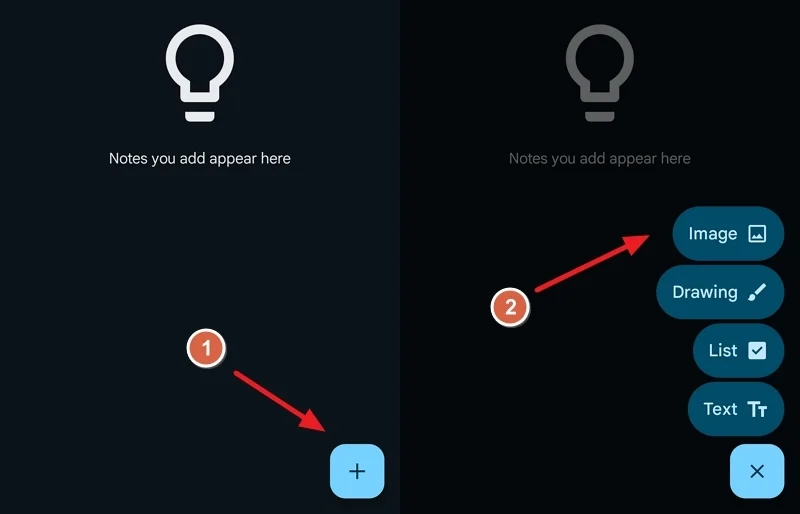
- 카메라 나 갤러리를 사용하여 이미지를 추가 할 수있는 옵션이 표시됩니다. 휴대 전화에서 기존 이미지를 사용하려면 이미지 선택을 누릅니다. 사진을 클릭하고 추가하려면 사진을 탭하십시오. 프로세스는 두 사례 모두에서 동일합니다.
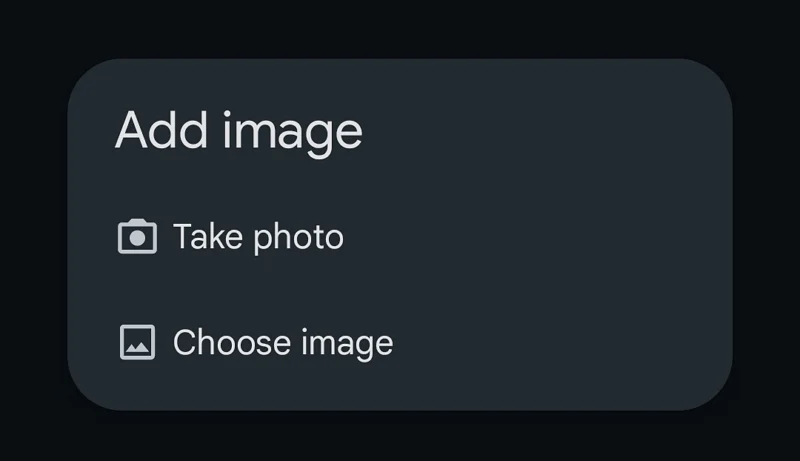
- 이미지를 선택하고 추가를 클릭합니다. Keep Notes 앱의 메모에 추가됩니다. 이미지를 탭하여 이미지 옵션을 볼 수 있습니다. 그런 다음 화면 상단에서 3 도트 아이콘을 클릭하고 이미지 텍스트를 선택하십시오.
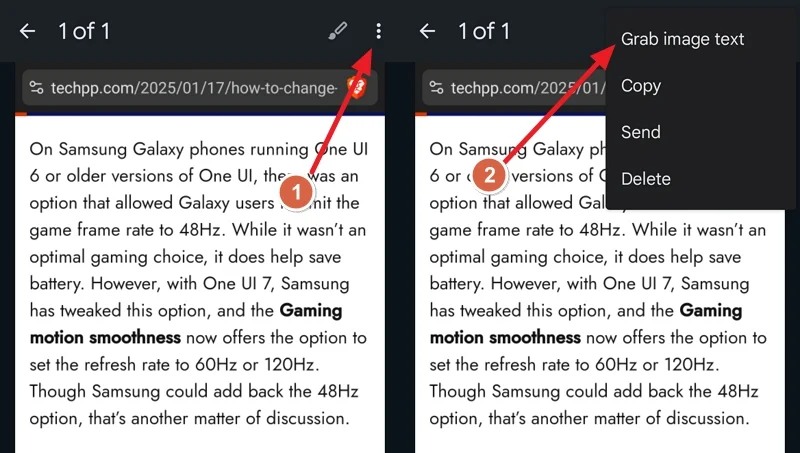
- 텍스트는 Keep Notes 앱의 이미지 아래의 메모에 추가됩니다. 메모를 그대로 복사하거나 저장할 수 있습니다. Keep Notes 앱과 함께 Google 계정이 로그인 한 장치에서 동일한 텍스트를 사용할 수 있습니다.
마이크로 소프트 렌즈
Microsoft Lens는 Google Play 스토어에서 Google Lens와 유사한 또 다른 기능이 풍부한 앱입니다. 또한 이미지에서 텍스트를 추출 할 수있는 OCR 기능이 있습니다. Google Play 스토어에서 Microsoft 렌즈를 설치하고 아래 단계를 따라 텍스트를 추출하십시오.
- Microsoft Lens 앱을 열고 처음으로 사용하는 경우 필요한 권한을 부여하십시오.
- 그런 다음 하단의 작업 버튼을 누르고 갤러리에서 이미지를 선택하거나 카메라를 사용하여 이미지를 클릭하십시오.
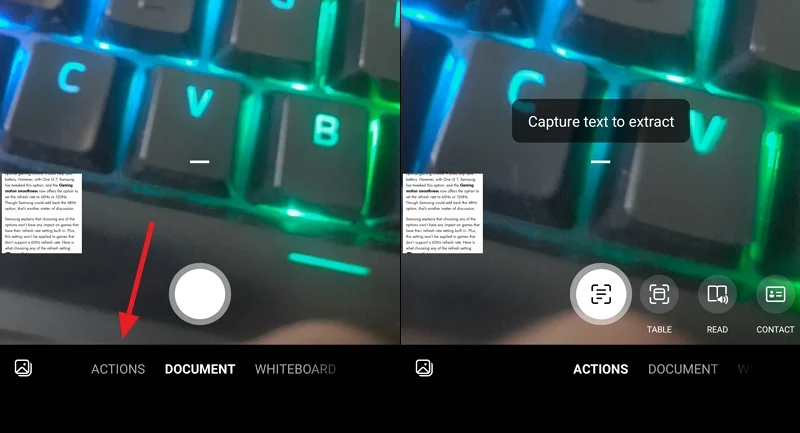
- 선택이 완료되면 계속 탭하십시오. 그렇지 않은 경우 다시 탭하여 다른 사진을 얻으십시오. 계속 탭하면 텍스트 추출이 시작됩니다.
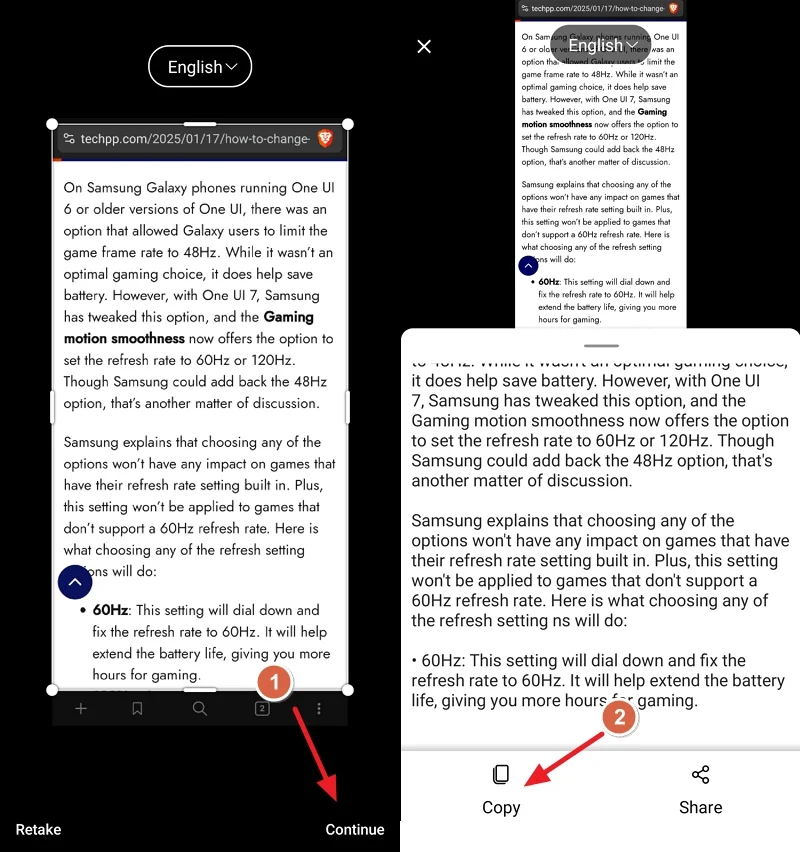
- 몇 초 안에 이미지에서 사용 가능한 모든 텍스트를 추출하여 보여줍니다. 공유 버튼을 사용하여 복사를 탭하거나 공유하여 복사 할 수 있습니다.
Google 사진
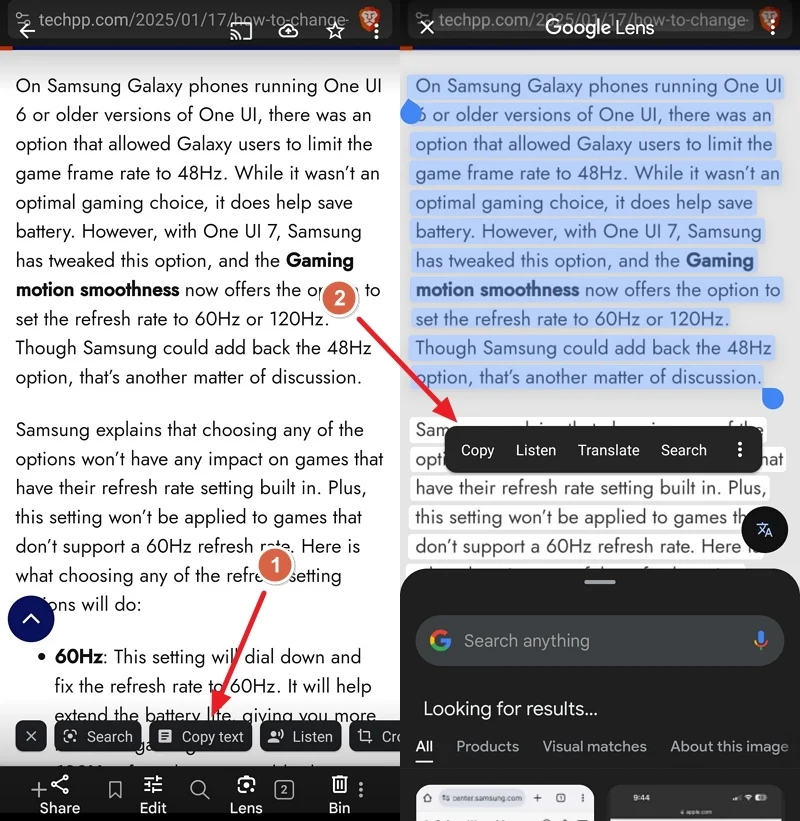
일반적인 Google 사진 앱 사용자이고 이미지에서 텍스트를 추출하기 위해 다른 앱을 설치하지 않으려면이를 수행 할 수 있습니다. Google 사진 앱에서 텍스트를 추출하려는 이미지를 엽니 다.
앱은 열린 이미지의 텍스트를 자동으로 감지합니다. 표시되는 옵션 중에서 복사 텍스트 를 누릅니다. 이제 텍스트를 강조 할 것입니다. 추출하려는 텍스트를 선택하고 복사하십시오.
모든 텍스트가 복사 된 다른 앱과 달리 Google 사진 앱에서 추출 단계 자체에서 복사 할 텍스트를 선택할 수 있습니다.
삼성 전화에서 아이콘 사용
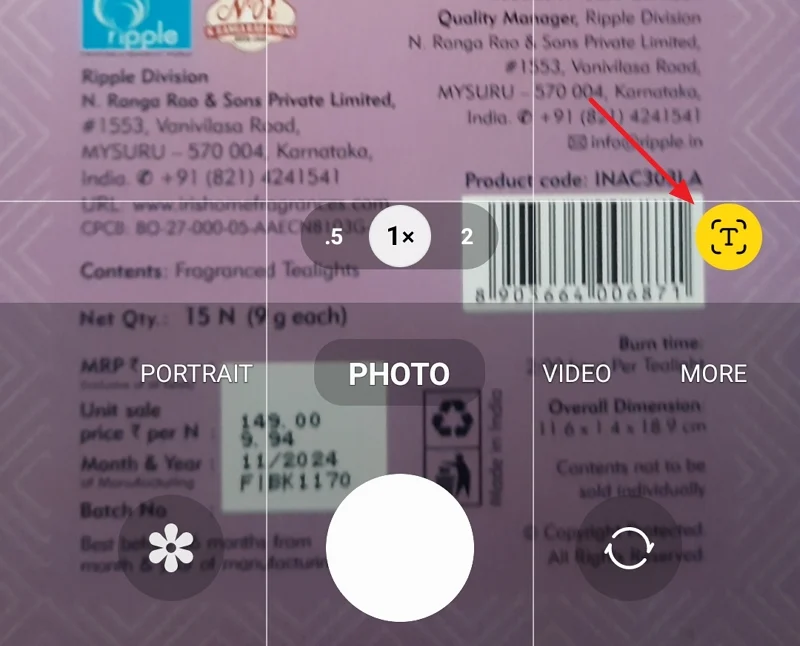
Samsung Phone 사용자 인 경우 이미지에서 텍스트를 추출하기 위해 앱이 필요하지 않습니다. 카메라 앱을 사용하여 텍스트가 풍부한 객체의 이미지를 클릭하려고 할 때마다 앱은 하단에 T 아이콘을 자동으로 표시합니다. 텍스트를 스캔하고 추출하려면 탭하십시오.
마찬가지로, 갤러리에 텍스트가 풍부한 이미지가있는 경우 이미지를 열고 이미지의 텍스트를 누르고 텍스트 를 추출하고 복사 할 수 있도록 이미지의 텍스트를 누릅니다.
Chrome
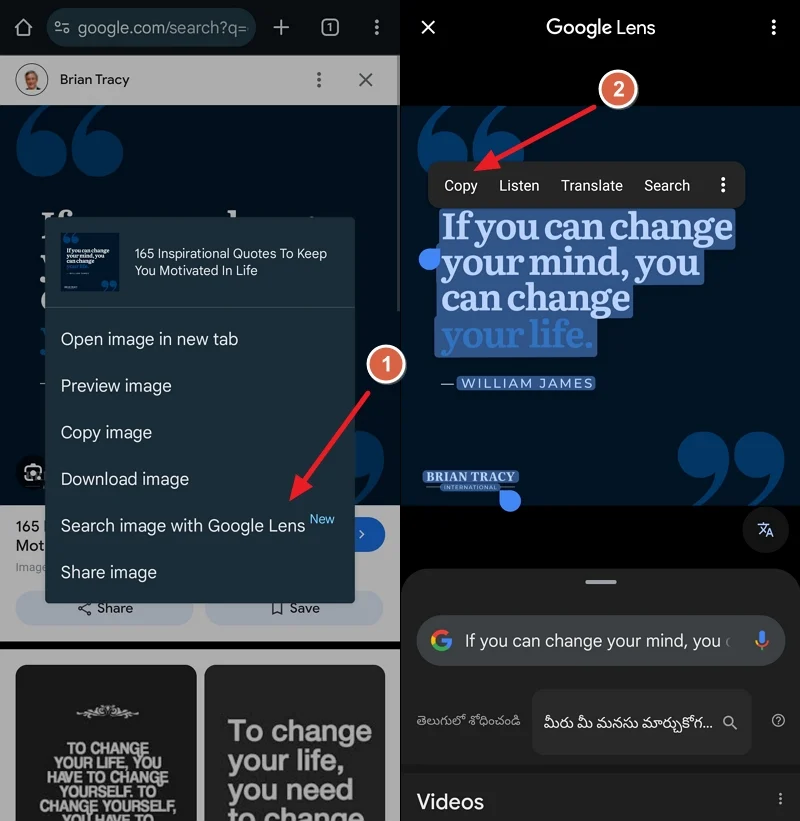
온라인에서 이미지를 찾아서 텍스트를 추출하려면 Google Chrome으로 쉽게 수행 할 수 있습니다. Google Chrome에서 이미지를 누르고 누르고 Google 렌즈로 검색 이미지를 선택하십시오. Google Lens 앱을 설치하지 않더라도 Google 렌즈로 이동합니다. 텍스트 선택 을 누릅니다.
이미지에서 사용 가능한 텍스트를 선택하고 복사, 청취 등 옵션을 표시합니다. 사본을 탭하여 텍스트를 클립 보드에 저장하고 어딘가에 붙여 넣습니다.
어도비 스캔
작업이 휴대 전화에서 정기 문서 스캔을 요구하고 이미지에서 텍스트를 추출하려면 Adobe Scan이 작업을 수행합니다. 앱 사용을 시작하려면 Google 계정 또는 Adobe 계정에 로그인해야합니다.
Google Play 스토어에서 Adobe Scan을 설치하고 Google 또는 Adobe 계정으로 로그인하십시오. 그런 다음 이미지를 캡처하거나 텍스트를 추출하려는 이미지를 엽니 다. 그런 다음 페이지 상단에서 반짝이는 문서 아이콘을 누릅니다. 텍스트를 추출하고 복사 할 옵션을 보여줍니다. 추출 된 텍스트를 복사하려면 사본을 누릅니다.
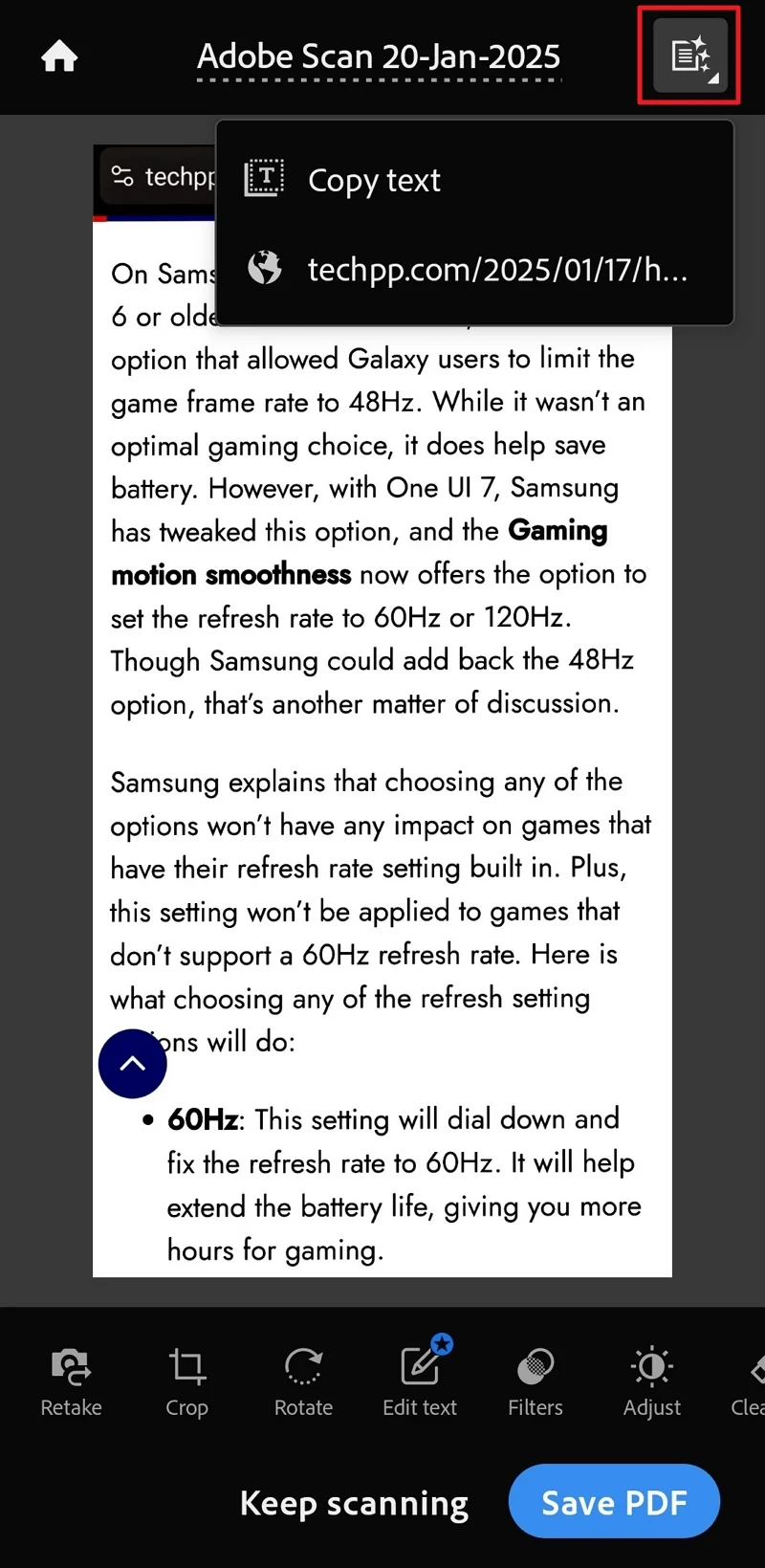
이미지에 작성된 웹 사이트를 방문하려면 Adobe Scan에서 표시된 링크를 클릭하십시오.
그게 다야. 이들은 Android 장치에서 이미지에서 텍스트를 추출 할 수있는 몇 가지 방법입니다. 우리가 언급 한 앱은 모두 자체 데이터 및 개인 정보 보호 정책을 가진 신뢰할 수있는 회사의 것입니다.
Android 전화의 이미지에서 텍스트를 복사하십시오
Android 전화의 이미지에서 텍스트를 복사하려면 추가 OCR 앱이 필요하지 않습니다. Android에서 기본적으로 설치된 Google Chrome 및 Google 사진 앱으로 잘 수행 할 수 있습니다. 가이드를 따라 사용하고 최대한 활용하십시오. 추가 기능을 원한다면 위에서 언급 한 다른 앱을 사용할 수 있습니다.
Android에서 이미지에서 텍스트를 추출 할 때 FAQ
Chrome은 OCR을 할 수 있습니까?
예, Chrome은 Android 전화에서 OCR을 수행 할 수 있습니다. Chrome은 Google 렌즈에서 OCR 기능을 제공합니다. 웹 사이트에서 이미지를 탭하고 누르고 옵션을 확인하십시오. 그런 다음 Google 렌즈로 검색 이미지를 선택하십시오. 이미지에서 텍스트를 선택하고 복사, 듣기, 번역 또는 검색 옵션을 표시합니다.
